Полные ноды жизненно важны для того, чтобы сеть Биткойн оставалась работоспособной.
Они защищают сеть от внутренних и внешних угроз, несут ответственность за поддержание блокчейна Биткойн с отменным временем безотказной работы в 99,986%.
На прошлой неделе, мы изучили основы полных нод в Биткойне.
Теперь пришло время разобраться, как в четыре простых шага настроить и запустить поддержку сети Биткойн и помочь обеспечить ее устойчивости.
Резюме: полные ноды в сети Биткойн
Прежде чем углубиться в тему, давайте сначала кратко изложим основы полных нод сети Биткойн.
Как и компьютерные устройства, подключенные к сети Биткойн, полные ноды несут ответственность за загрузку и хранение каждого блока и записи транзакции с момента запуска BTC в 2009 году.
В дополнение к этому, полные ноды проверяют все блоки и транзакции (как исторические, так и текущие) на соответствие правилам консенсуса Биткойн при мониторинге и взаимодействии с майнерами и другими нодами в сети.
Хоть и майнеры, и полные ноды обеспечивают безопасность сети, последние не должны соревноваться с другими для решения сложных математических задач и не получают никаких вознаграждений в обмен на поддержание экосистемы BTC.
Помимо обеспечения устойчивости сети Биткойн, полные ноды предлагают другие преимущества для пользователей, которые ими управляют: повышенная безопасность и конфиденциальность, а также доступ к более быстрым запросам.
В большинстве случаев, работа с полной нодой не связана с какими-либо рисками.
Но иногда, пользователи могут столкнуться с нормативными проблемами в юрисдикциях, где BTC запрещен, с проблемами с антивирусным программным обеспечением и использованием электросети, а также с возможными рисками стать объектом кибератак.
К счастью, для большинства этих проблем есть решение, о котором мы также расскажем в этой статье.
Наиболее важно следующее: чем больше полных нод работает в сети Биткойн, тем безопаснее и устойчивее сеть.
И именно поэтому мы хотим рассказать вам, как настроить и запустить свою собственную полную ноду в сети Биткойн.
Требования для запуска полной ноды в сети Биткойн
Биткойн-ноды могут работать на большинстве компьютеров.
Однако, чтобы избежать каких-либо проблем и получить безупречный опыт, мы рекомендуем соблюдать следующие минимальные требования:
Настольный компьютер или ноутбук с установленной последней версией Windows, Mac OS X или Linux.
Минимум 7 ГБ для настройки обрезки (подробнее об этом позже) и 340 ГБ свободного дискового пространства для стандартной настройки полной ноды с минимальной скоростью чтения/записи 100 МБ. Чем больше у вас места на диске, тем лучше. Размер сети быстро увеличивается и в настоящее время составляет как раз около 340 ГБ.
2 ГБ памяти (RAM)
Широкополосное подключение к Интернету со скоростью загрузки не менее 50 КБ/с.
Безлимитное соединение, соединение с максимальными скоростями загрузки либо подключение к Интернету, которое вы регулярно отслеживаете, чтобы избежать превышения ваших лимитов. Крайне важно знать, что полные ноды блокчейна Биткойн могут загружать более 200 ГБ данных каждый месяц при среднем использовании загрузки 20 ГБ в месяц (и около 340 ГБ при первой загрузке полной цепочки блоков).
Требуется минимум 6 часов в день для работы полной ноды. Вы можете использовать свое устройство для других целей, пока нода работает. Однако, чем больше в день он работает, тем лучше для сети (еще лучше, если ваша нода будет работать непрерывно).
Методы работы с полной нодой
Есть несколько способов настроить и запустить полную ноду в сети Биткойн.
В зависимости от устройства, которое вы используете для работы с ним, вы можете выбирать между:
Настольный компьютер или ноутбук
Raspberry Pi
Специализированное устройство, приобретенное у стороннего производителя.
Или даже совместимый смартфон или планшет Android
Тем не менее, хотя вы и должны быть осторожными и проявлять должную осмотрительность при покупке сторонних устройств, запуск полной ноды на устройстве Android или Raspberry Pi лучше подходит для технически более подкованных пользователей.
По этой причине мы покажем вам, как настроить и использовать полную ноду на настольном устройстве с установленной Windows-10.
Вы также можете запустить полную ноду, используя либо графический интерфейс пользователя Bitcoin Core (GUI), либо программные решения демона Bitcoin Core (bitcoind).
Поскольку последний больше подходит для разработчиков и опытных пользователей, в нашем руководстве мы будем использовать графический интерфейс Bitcoin Core.
4 простых шага по настройке полной ноды в сети Биткойн
Теперь, когда мы изучили все самое необходимое, что нужно знать перед запуском полной ноды, перейдем к шагам, которые нужно предпринять, чтобы настроить и использовать ее в сети Биткойн.
Шаг 1. Загрузите и установите Bitcoin Core
Первым шагом к настройке полной ноды в блокчейне BTC является загрузка Bitcoin Core, программного решения с открытым исходным кодом, используемого для обслуживания сети и работы полных нод.
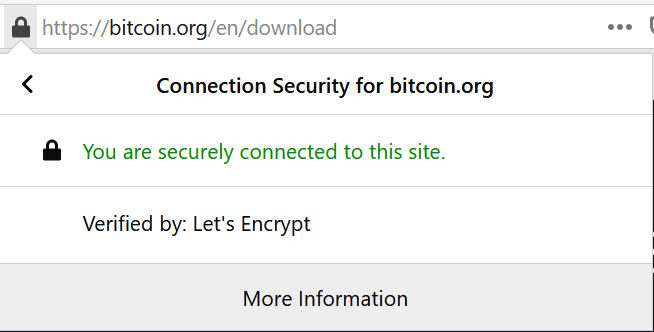
Когда вы будете на странице, убедитесь, что у вас есть безопасное соединение с сервером, щелкнув значок замка рядом с URL-адресом веб-сайта.
Удостоверившись, что вы поддерживаете безопасное соединение с сайтом, нажмите оранжевую кнопку «Загрузить Bitcoin Core», чтобы загрузить программное обеспечение на свой компьютер.
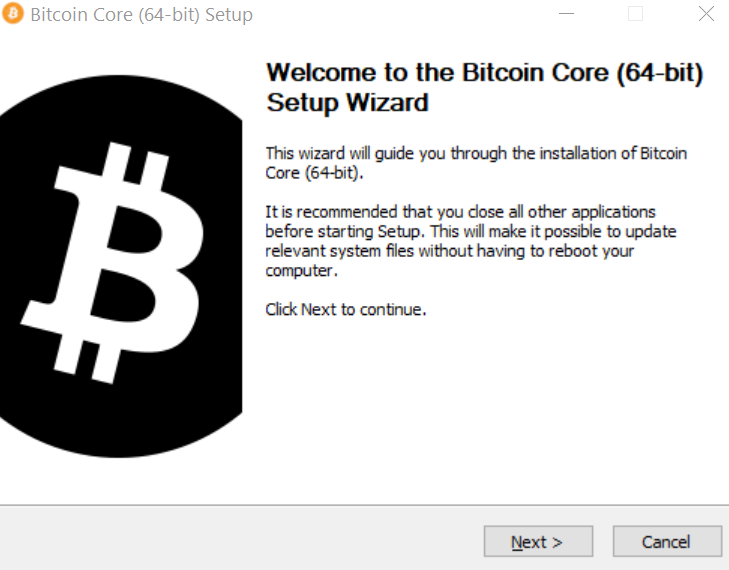
После успешной загрузки файла откройте его, чтобы начать процесс установки (ознакомьтесь с этой статьей, если у вас возникли проблемы с открытием Bitcoin Core).
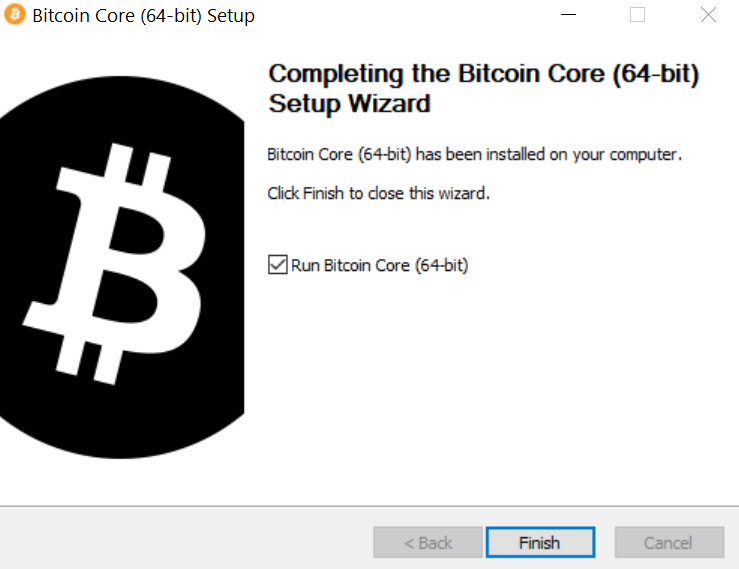
На последнем экране установите флажок, чтобы запустить программное обеспечение сразу после установки Bitcoin Core на свое устройство.
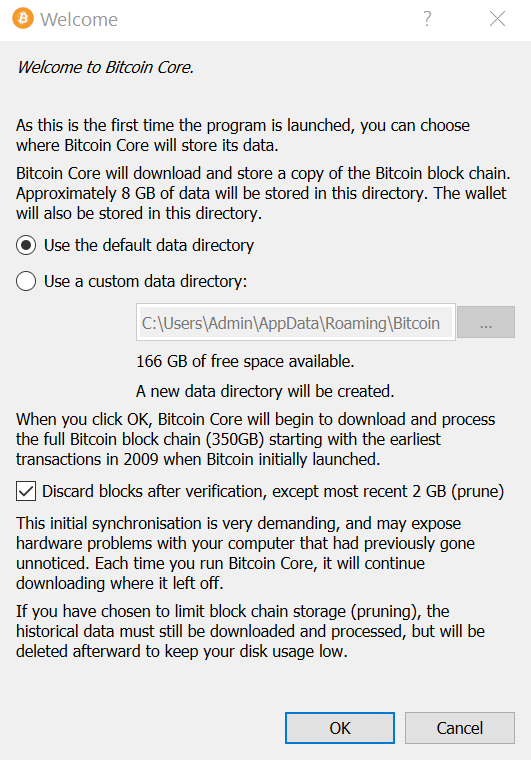
При первом запуске Bitcoin Core, программа отобразит приветственный экран, на котором вы можете решить, в каком месте жесткого диска вашего компьютера хранить блокчейн BTC.
После выбора места, вам будет предоставлена возможность выбрать, использовать ли полную ноду стандартным способом, загрузив и сохранив все данные (около 340 ГБ) на вашем компьютере, или включить режим сбережения.
Если вы выберете последний вариант (поставив галочку в поле на экране), вы по-прежнему будете запускать полную ноду в сети Биткойн и загружать все данные из блокчейна.
Однако Bitcoin Core автоматически удаляет блоки после их проверки, сохраняя на вашем устройстве только самый последний из них, чтобы сэкономить место на жестком диске (таким образом, вы сохраните только около 2 ГБ данных о блокчейне BTC на вашем компьютере).
По этой причине, если у вас недостаточно места на жестком диске или вы просто не хотите перегружать его 340 ГБ данных, мы рекомендуем запустить полную ноду в режиме сбережения.
Выбрав предпочтительный вариант, нажмите «ОК», чтобы завершить настройку.
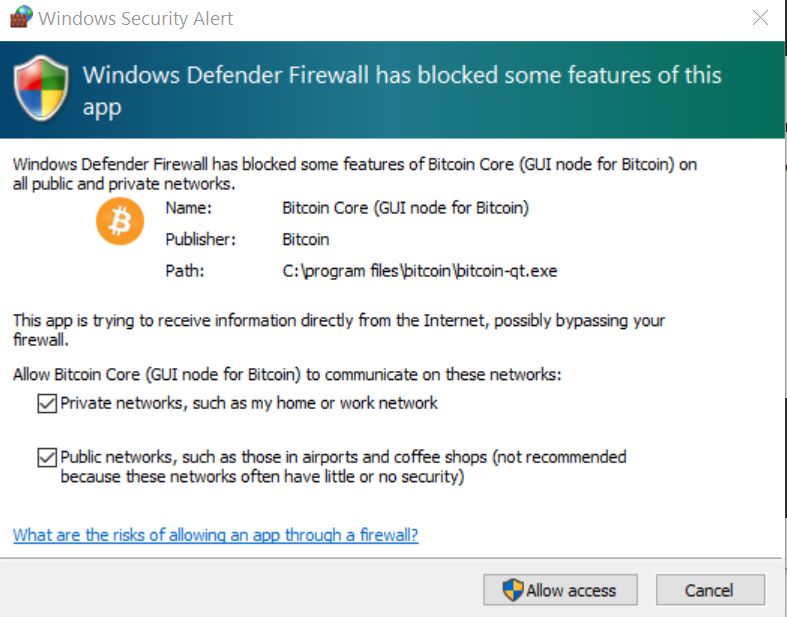
Перед запуском Bitcoin Core вы, вероятно, получите сообщение от вашего брандмауэра о том, что он пытается заблокировать ваше соединение.
Чтобы этого избежать, отметьте оба поля, чтобы разрешить Bitcoin Core общаться как в частных, так и в общедоступных сетях, что считается безопасным в криптосообществе.
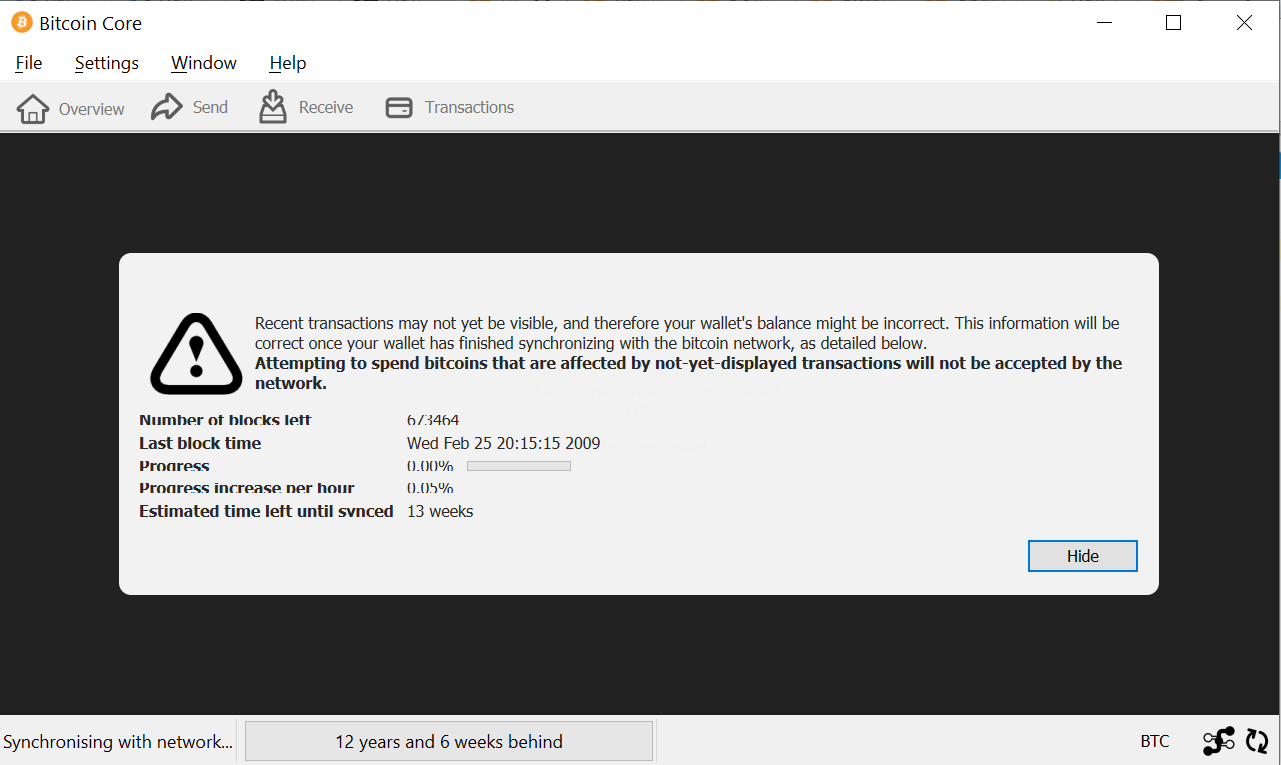
На следующем экране, Bitcoin Core начнет загрузку и проверку всех блоков и транзакций с момента запуска BTC, что может занять несколько часов (или несколько дней) для достижения полной синхронизации.
Шаг 3: настройка сети
Для большинства пользователей, Bitcoin Core будет работать по назначению, устанавливая как входящие, так и исходящие соединения с другими нодами в сети, без дополнительной настройки.
Однако, важно проверить соединение, чтобы убедиться в этом, что вы можете сделать, перейдя на следующий сайт.
Важно: вы можете проверить свое соединение на сайте только тогда, когда ваша нода полностью синхронизирована с блокчейном Биткойн.

Перейдя на сайт, нажмите кнопку «Проверить ноду» рядом с IP-адресом и портом.
Если вы увидите зеленое поле, это означает, что ваш порт открыт и вы получаете входящие соединения от других нод. В этом случае ваша нода работает должным образом, и вы справились с задачей.
Однако, если вы видите красное поле, значит, ваш порт не работает и необходимо настроить сеть, чтобы открыть его.
Для этого, мы рекомендуем следовать инструкциям в этой статье в разделе «Включение подключений».
Шаг 4. Повысьте уровень конфиденциальности с помощью Tor (необязательно)
Запуск полной ноды сети Биткойн может увеличить риск стать объектом нападения злоумышленников, стремящихся вывести из строя сеть Биткойн.
Хоть и достижение такого сценария крайне маловероятно, нахождение в центре кибератаки может негативно повлиять на вашу пропускную способность и некоторые операции на вашем устройстве.
Отличный способ избежать это – запустить полную Биткойн-ноду в ориентированной на анонимность сети Tor, которая поможет избежать такого сценария и повысить вашу конфиденциальность.
В этом случае другие не смогут обнаружить, что вы используете полную ноду при анонимной трансляции транзакций.
Первый шаг к достижению этого – загрузить и установить браузер Tor с официального сайта проекта с открытым исходным кодом.
Когда будете готовы, перейдите в папку, в которую вы установили программное обеспечение, и войдите в «Браузер / TorBrowser / Tor».
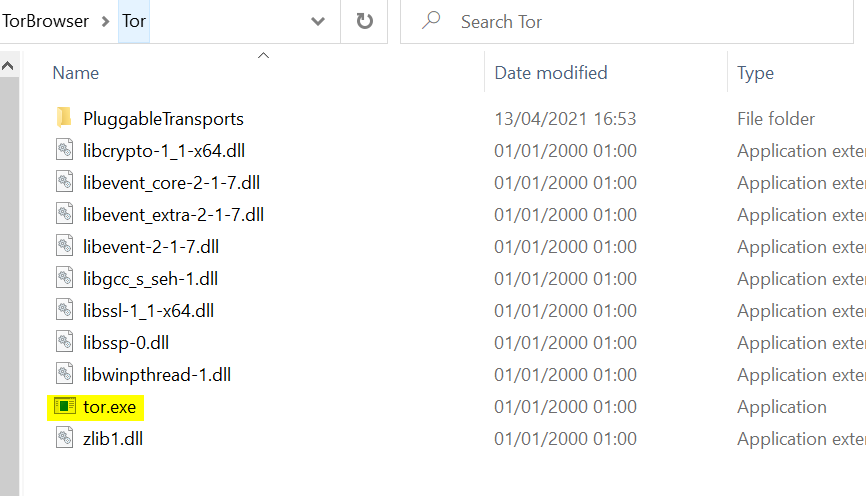
В этой папке запустите «tor.exe», чтобы подключиться к сети Tor. Чтобы сервис работал с Bitcoin Core, важно открыть tor.exe, а не просто использовать приложение Tor Browser.
После этого вернитесь в Bitcoin Core и перейдите в «Параметры» в меню «Настройки».
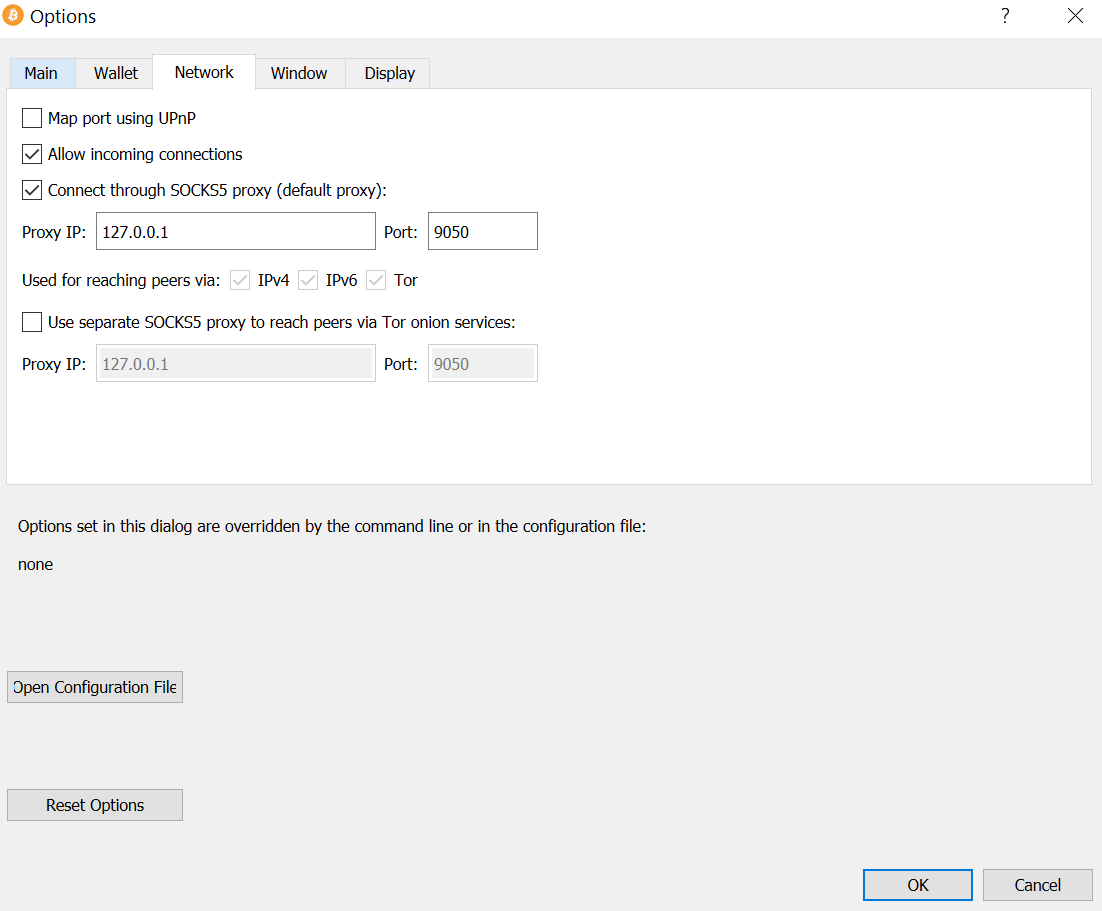
В разделе «Сеть» установите флажок «Подключиться через прокси-сервер SOCKS5» («прокси по умолчанию») и добавьте «127.0.0.1» в качестве IP-адреса прокси и «9050» в качестве порта.
С этой конфигурацией, вы сможете запустить свою полную ноду через Tor для повышения конфиденциальности.
После того как вы закончите, перезапустите Bitcoin Core и подождите несколько минут, чтобы он подключился к другим нодам.
Если программа показывает «Подключение к P2P нодам» в нижнем левом углу экрана в течение нескольких минут, это означает, что ей не удалось установить соединение с сетью Tor.
В этом случае вернитесь к настройкам сети в Bitcoin Core и измените порт на «9150», поскольку Tor иногда использует его для подключений Windows.
Также неплохо проверить, запущен ли tor.exe на вашем компьютере, открыв диспетчер задач (CTRL + ALT + DEL) и найдя его на вкладке «Фоновые процессы».
Если вы не можете найти там tor.exe, обязательно откройте файл в каталоге, куда вы установили браузер Tor.
Вы делаете Биткойн более устойчивым, запустив полную ноду
Если вы все сделали правильно, Bitcoin Core уже подключился к другим нодам в сети для загрузки и проверки блокчейна BTC.
Управляя полной нодой, вы поддерживаете экосистему Биткойн, обеспечивая безопасность и отказоустойчивость сети.
И помните: чем больше у сети Биткойн полных нод, тем лучше он защищен от внутренних и внешних угроз!

